- Det gick inte att installera beroende är ett felmeddelande som många användare av Kodi mediaspelare stöter på när de försöker installera ett tillägg.
- I den här artikeln tittar vi på några enkla sätt att komma runt den här frågan.
- Tveka inte att följa ämnet på vår webbplats och bokmärka vår separata Kodi avsnitt.
- Du kan också läsa fler artiklar i vår Streaming Hub och håll dig informerad om de senaste nyheterna inom underhållningsbranschen.
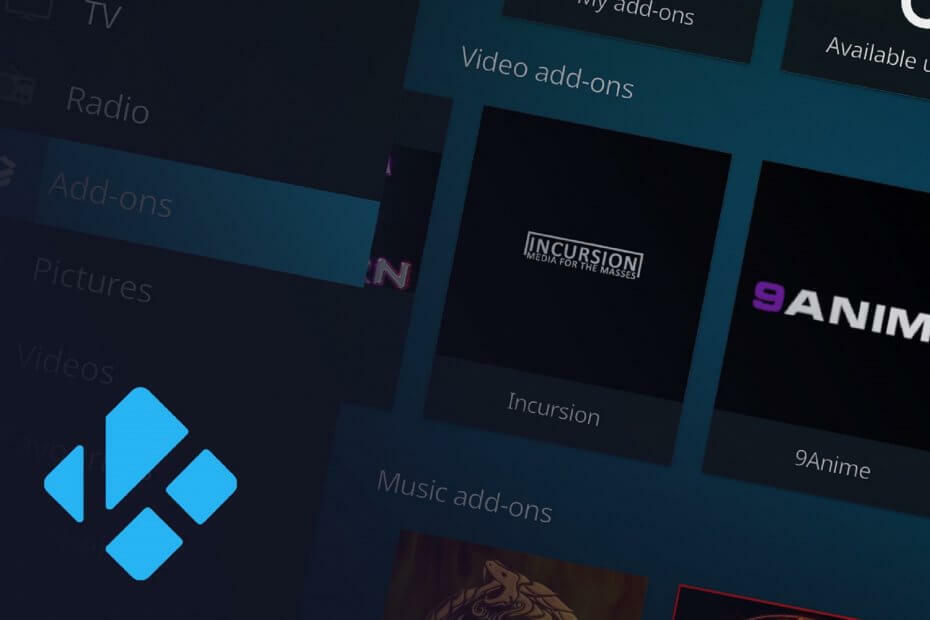
Denna programvara kommer att hålla dina drivrutiner igång, vilket skyddar dig från vanliga datorfel och maskinvarufel. Kontrollera alla dina förare nu i tre enkla steg:
- Ladda ner DriverFix (verifierad nedladdningsfil).
- Klick Starta skanning för att hitta alla problematiska drivrutiner.
- Klick Uppdatera drivrutiner för att få nya versioner och undvika systemfel.
- DriverFix har laddats ner av 0 läsare den här månaden.
Om du länge har varit fan av Kodi mediaspelare måste du ha stött på Det gick inte att installera beroende
felmeddelande minst en gång, eftersom det här är ett mycket vanligt problem.En av de bästa sakerna med Kodi-mediaspelaren är att den använder tredjeparts lägg till en exakt för att erbjuda allt det innehållet, från hela världen.
Om tillägg och deras beroenden inte kan installeras - därav Det gick inte att installera beroende fel - du kan inte få önskat innehåll.
Så i den här artikeln kommer vi att försöka täcka flera sätt att åtgärda detta fel eller att tvinga installera beroenden.
Hur fixar jag Kodi som inte installerar beroenden?
1. Rensa Kodi-cache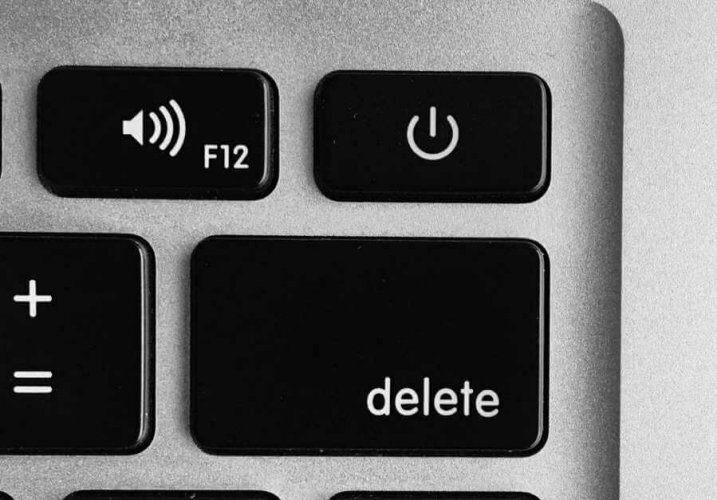
För Windows / Mac / Linux, det rekommenderas att rensa cache via ett dedikerat tillägg som Ares Wizard. Om du har använt Kodi under en tid har du säkert hört talas om Ares Wizard som det perfekta verktyget för att hålla Kodi strömmande smidigt.
Verktyget innehåller en underhållsalternativ som låter dig ta bort miniatyrer, radera paket och ta bort cache / tillfälliga filer. Du kan ladda ner .zip-filen från här eller bara installera det direkt från din Kodi med URL-filen som filkälla http://areswizard.co.uk/.
För Adroid-enheter, öppna Inställningar> Appar> Kodi> Rensa cache> klicka och bekräfta.
För smart TV / Fire TV Stick, gå till Inställningar> Program> Hantera installerade program> Kodi> Rensa cache.
2. Tvinga installera beroende av loggfiler
- Öppna inställningar meny.
- Gå till Systeminställningar> Loggning.
- Välj från höger meny Visa händelselogg. Där borde du se exakt vilket beroende som inte kunde installeras.
- Klicka på den> klicka på Installera knapp.
Detta kan göra tricket och installera beroendet separat och sedan låta dig installera tillägget.
Alternativt kan du söka i Google beroende och du kommer troligtvis att hitta .zip-filen online (på GitHub). Ladda ner den och installera den sedan från .zip-filen på din enhet.
3. Ta bort Kodi-databasen
- Öppna inställningar meny.
- Gå till Filhanterare> Profilkatalog.
- Dubbelklicka på databas.
- Hitta Addon27.db > högerklicka och välj Radera > Ja.
Stäng sedan Kodi och starta om den. Du måste återaktivera dina tillägg från tillägg> Mina tillägg och återaktivera de du hittar där.
Försök också igen att installera tillägget som du ursprungligen ville få. Om du fortfarande har problem kan vi gå vidare till nästa lösning.
4. Installera TVAddons Repository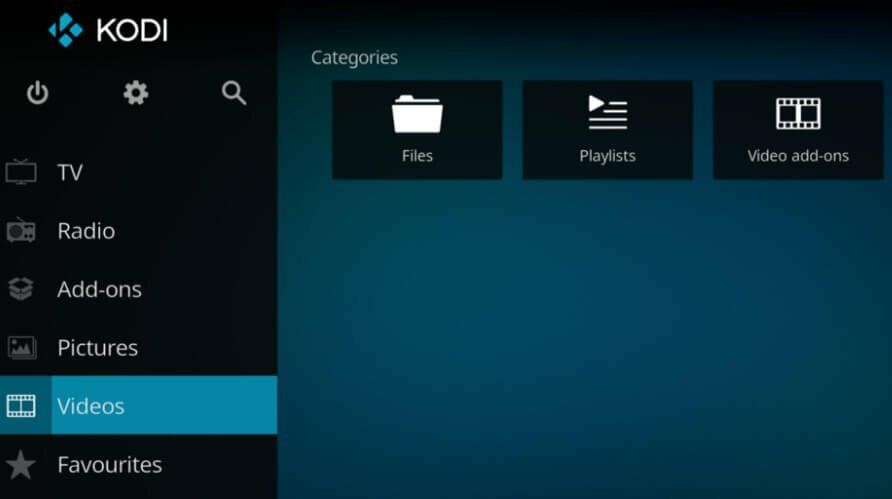
- Öppna inställningar meny.
- Gå till Filhanteraren> Lägg till källa.
- Klicka på och infoga webbadressen http://fusion.tvaddons.co, ge källan ett namn och klicka sedan på OK.
- Gå sedan från hemskärmen till Tillägg> klocka i rutan> Installera från zip-fil.
- Leta efter din källa och klicka på den> väljkodi-repos> engelska> repository.xbmchug-3.0.0.zip.
- Upprepa steg 5 för båda filerna i kodi-skript källa.
Gå sedan tillbaka och försök att installera de tillägg som du ville ha.
5. Avinstallera och installera om Kodi-appen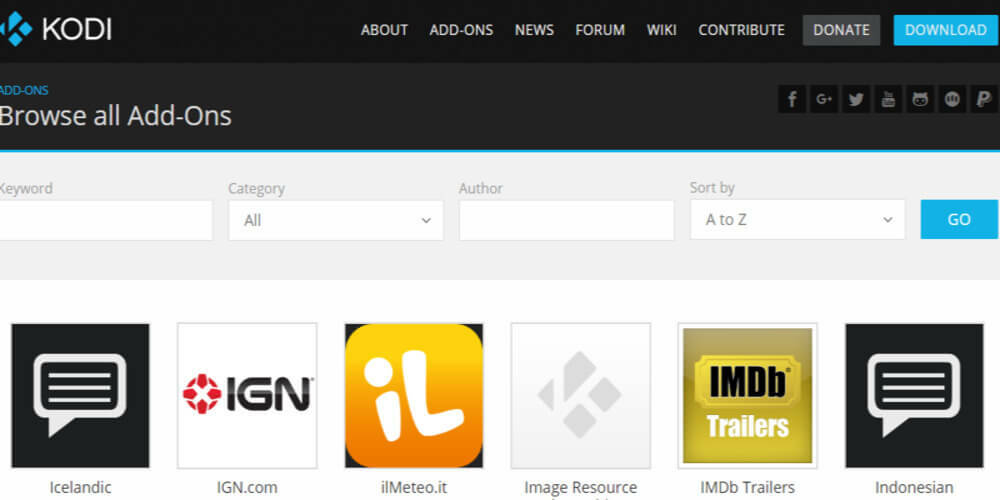
Detta är precis som en sista utväg, men troligtvis behöver du inte gå så långt eftersom problemet borde ha åtgärdats nu.
Om du dock är här kan Kodi-programmet avinstalleras från menyn Inställningar och applikationer / appar på vilken enhet som helst, inklusive skrivbord. Sedan kan du ladda ner webbversion eller appen som du hittar i Play Store / App Store.
Om du har några andra förslag på hur du åtgärdar Det gick inte att installera beroende på Kodi, vänligen släpp oss en rad i kommentarfältet nedan.
Vanliga frågor
Det finns olika anledningar till att tillägg inte kan installeras på Kodi, men det händer ofta. Så det är viktigt att rensa cacheminnet. På de flesta enheter kan du göra detta från menyn Inställningar; på skrivbordet måste du använda ytterligare ett specifikt tillägg som Ares Wizard eller Indiego.
Den rekommenderade metoden för att rensa cacheminnet på Kodi är att använd ett underhållstillägg. Det finns flera som kan hjälpa dig med det och några av de mest rekommenderade är Ares Wizard, Super Repo, Covenant, Indiego, Raw Maintenance.
Det beror på det fel du får. Vanligtvis är meddelandet är specifikt och berättar vad appen misslyckades med att göra.


